win10系统使用小任务栏按钮的方法
相信很多小伙伴都在使用win10系统,这款操作系统在以往版本的基础上进行了优化升级,因此在功能以及性能方面更加的全面,从而让用户更加方便快捷的使用电脑。我们在操作电脑系统的过程中,可以在界面底部看到一个任务栏,在任务栏中会看到很多应用图标。如果在任务栏中有太多的任务图标,就会有一些的任务图标不能显示出来,这时候我们可以使用小任务栏按钮,使任务栏中能够显示更多的图标。那么接下来小编就给大家详细介绍一下win10系统使用小任务栏按钮的具体操作方法,有需要的朋友可以看一看。
方法步骤
1.首先在电脑桌面的左下角找到开始图标按钮并点击,其上方就会出现一个窗口,我们在窗口左侧点击“设置”选项。
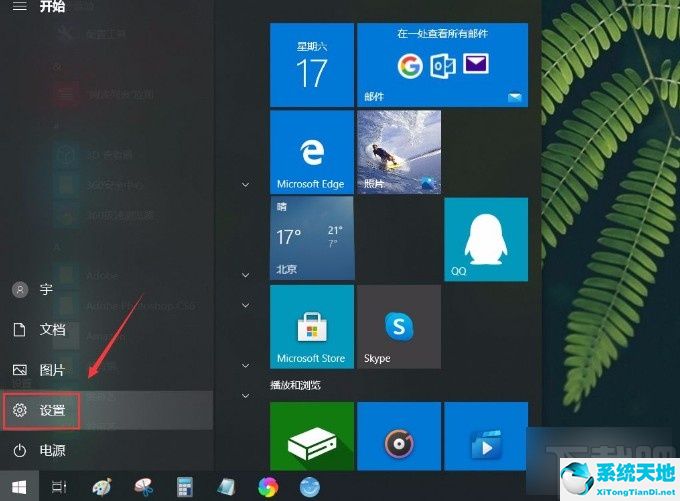
2.接着界面上就会出现一个设置页面,我们在页面上找到“个性化”选项,点击这个选项就可以了。
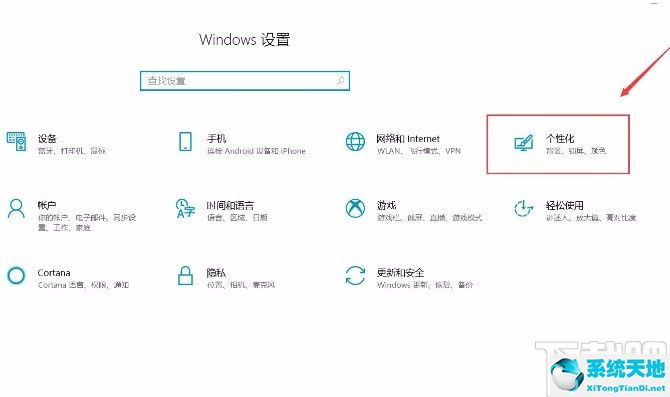
3.然后就会切换到个性化页面,我们在页面左侧边栏中点击“任务栏”选项,之后再进行下一步操作。
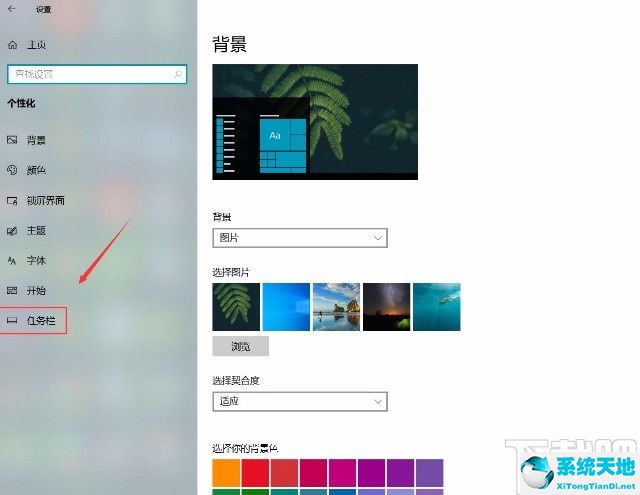
4.接下来在界面上就可以看到“使用小任务栏按钮”选项,该选项下方有一个开关按钮,如下图所示。
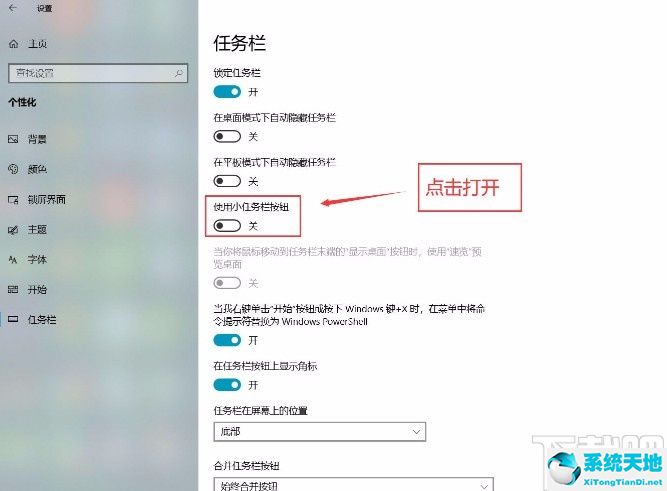
5.最后我们点击“使用小任务栏按钮”选项下方的开关按钮将其打开,就可以看到界面底部的任务栏图标变小了,如下图所示,大家可以作为参考。
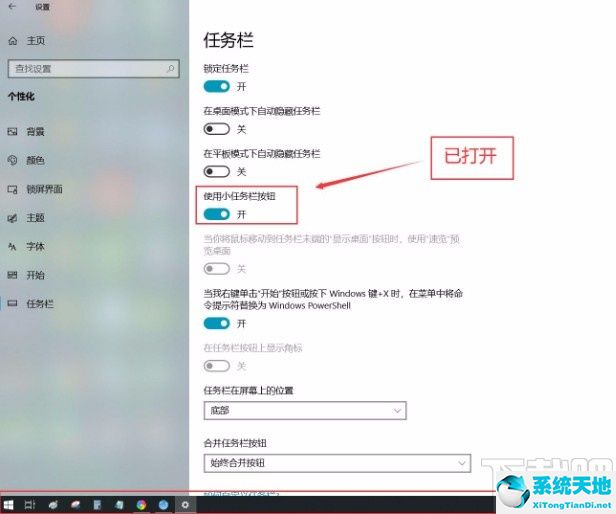
以上就是小编给大家整理的win10系统使用小任务栏按钮的具体操作方法,方法简单易懂,有需要的朋友可以看一看,希望这篇教程对大家有所帮助。










 苏公网安备32032202000432
苏公网安备32032202000432